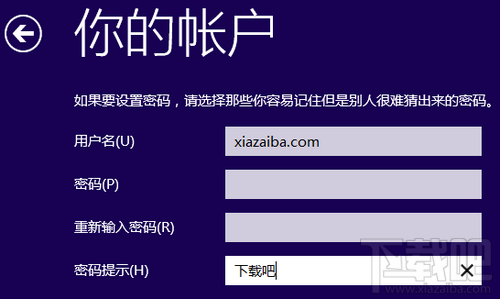Win10安裝過程的最後一個步驟會要求登錄Microsoft賬戶(微軟在線賬號),同時頁面並沒有提供明顯的切換到本地賬戶的鏈接。下面小編就來教大家怎麼跳過登錄Microsoft賬戶,轉而創建一個本地賬戶登錄的方法。
1.在登錄你的Microsoft賬戶這一界面,點擊“創建一個新賬戶”。
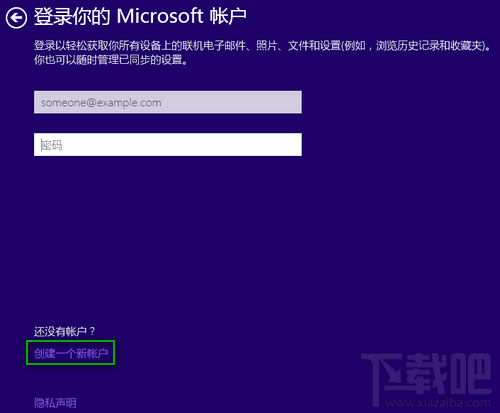
2.在注冊Outlook郵箱這一界面,點擊下方的“不使用Microsoft賬戶登錄”。
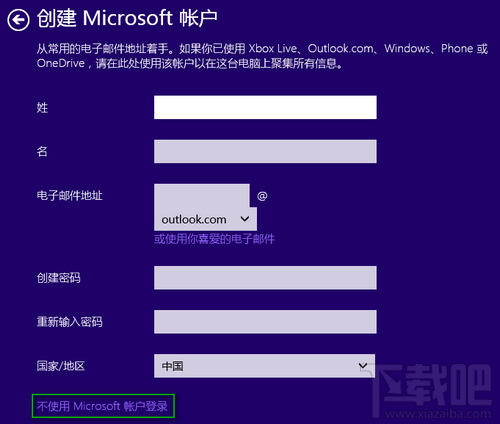
3.然後就會跳到本地賬戶創建界面,在你的賬戶這一界面輸入用戶名和密碼(可選),點擊“完成”即可使用本地賬戶登錄完成Win10的安裝。